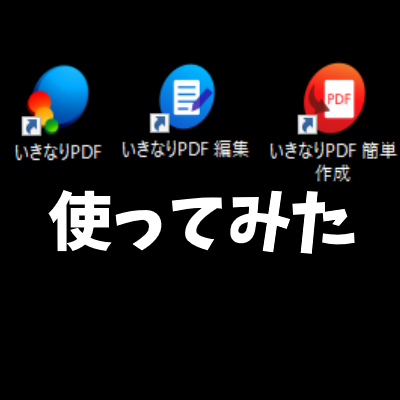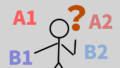いきなりPDFのライセンスを提供していただいたので、早速試しています。
これまでにやってみたのが、
- WordファイルからのPDF化
- ビューアの使用
です。
(まだ色々はできていなくてすみません)
先にビューアなのですが、こちら、動作はものすごく軽いです。
Acrobatだと右の方に余分な表示が出てきて、それをいちいち消すのが面倒だったりしますが、そういった手間もありません。
ファイルを開いてから表示されるまでのタイムラグも、Acrobatと比べ物にならないくらい少ないです。
スクロールもサクサクしていています。
唯一不便なのは、ファイルの拡大・縮小がトラックパッドでできないところです。
私は操作が基本トラックパッドで、例えばWebページの拡大縮小は、トラックパッド上で二本の指を離せば拡大され、近づければ縮小されます。タブレットと同じ感覚ですね。
これが、いきなりPDFのビューアだとできないみたいなんですね。
Acrobatに比べて唯一不便だと感じたのが、この点でした。
次に、wordからのPDF化についてです。
目次がどうなるかなど、細かくは試せていませんが、4ページの簡単なファイルをPDF化しました。
今のwordはもともとPDFにエクスポートできる機能がついているのですが、いきなりPDFをインストールすると、エクスポートの際に「いきなりPDFでPDF作成」というメニューが選べるようになります。
こちら、出力されるPDFに問題はなさそうだったのですが、出力されるまでにかなり時間がかかります。
wordからのPDF化については、いきなりPDFの機能を使うよりも、もともとのwordの機能で行った方が良いのかなという印象でした。
メインのPDF編集の機能も少しだけですが触ってみました。
私が作ったwordファイルでは、フォントを
- YuGothic-Medium
- YuGothic-Regular
の2種類で統一していました。
このうち、YuGothic-Regularの部分は編集がうまくできませんでした。他のフォントもいくつか試したところ問題はなさそうだったので、YuGothic-Regularだけが何らかの理由でうまく動作しないのかもしれません。
テキストの編集自体はwordファイルを編集するような感覚で、文字の書き換えやフォントの変更などが行えました。
行頭の位置を変更するなど、レイアウトを変更するような方法は、今のところ発見できませんでした。
ビューアについて、拡大縮小以外に追加でいくつか難点がありました。
フォントの埋め込みが行われているか確認するのに、Acrobatだと
ファイル > プロパティ > フォントタブ
で確認ができます。
これが、見たところ、いきなりPDFにはなさそうなんですよね。
もう一点。PDFファイルのテキストをコピー&ペーストして使いたいケースがあると思うのですが、こちらのビューアではコピーができません。
ビューアはあくまで「見る専門」なので、場面によってはAcrobatを使う必要が出てくるかもしれません。